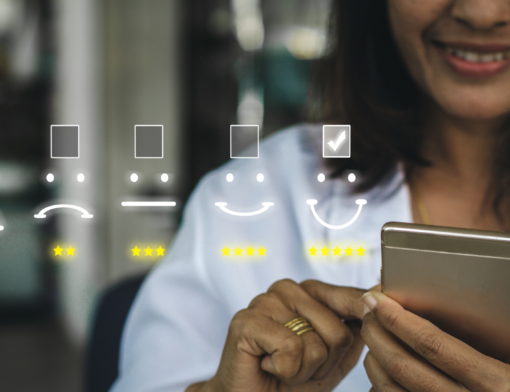Openshift – Criando um Ambiente

Simplificando o complicado
Irei descrever neste post como podemos construir um ambiente Openshift em nossa máquina local afim de conhecermos mais a plataforma. Este post não faz referência a um ambiente de produção. Portanto use este tutorial única e exclusivamente para ambientes locais e de testes.
Iniciaremos por algumas configurações básicas no SO que irão facilitar nossa vida a seguir.
No exemplo a seguir estou usando uma VM com Centos 7.4. Por que Centos? Simples, pois gosto desta distribuição… rs…
Vamos atualizar os pacotes. (Caso tenha alguma atualização que envolva kernel, reinicie sua VM)
# yum update -y # hostnamectl set-hostname openshift.local # hostnamectl set-hostname --transient openshift.local # yum install -y vim wget unzip net-tools open-vm-tools git -y # vim /etc/hosts
Editamos o arquivo hosts conforme abaixo (Lembrando que neste exemplo estou utilizando o hostname openshift.local)
127.0.0.1 openshift.local localhost.localdomain localhost4 localhost4.localdo$ ::1 localhost localhost.localdomain localhost6 localhost6.localdomain6
Agora vamos instalar mais um pacote necessário para o funcionamento de nosso lab. Instalaremos o docker.
# yum install docker -y
Depois de instalado execute:
# systemctl enable docker # systemctl start docker
Edite o arquivo /etc/sysconfig/docker e adicione o parâmetro –insecure-registry 192.168.0.0/16 na linha de OPTIONS.
# vim /etc/sysconfig/docker
# Modify these options if you want to change the way the docker daemon runs
OPTIONS='--selinux-enabled --insecure-registry 172.30.0.0/16 --log-driver=jour$
if [ -z "${DOCKER_CERT_PATH}" ]; then
DOCKER_CERT_PATH=/etc/docker
fi
Precisaremos criar um arquivo onde nele colocaremos todas configurações sobre os repositórios de containers. Sendo assim faremos:
# vim /etc/containers/registries.conf
E então vamos inserir as seguintes informações:
registries: - registry.access.redhat.com insecure_registries: - 172.30.0.0/16 #block_registries: # -
Reinicie o serviço do docker
# systemctl restart docker
Realizar do download do pacote do Origin para utilizarmos em nosso ambiente. Para isso execute. (Observação: Como é um ambiente de teste, estou usando uma versão Alpha do pacote, vamos ajudar a comunidade caso encontremos bugs.)
# cd /opt # wget https://github.com/openshift/origin/releases/download/v3.7.0-alpha.1/openshift-origin-server-v3.7.0-alpha.1-fdbd3dc-linux-64bit.tar.gz
Vamos descompactar o pacote.
# tar -xvf openshift-origin-server-v3.7.0-alpha.1-fdbd3dc-linux-64bit.tar.gz
Agora vamos mover os binários para a pasta /usr/local/bin de forma que o bash interprete nossas chamadas aos binários.
# mv k* o* /usr/local/bin
Vamos realizar um teste para checar a versão. Para isso digite:
# oc version
O resultado deverá ser:
oc v3.7.0-alpha.1+fdbd3dc kubernetes v1.7.0+695f48a16f features: Basic-Auth GSSAPI Kerberos SPNEGO
Para finalizar vamos apenas realizar a liberação da porta 8443 no firewall.
# firewall-cmd --add-port=8443/tcp --permanent # firewall-cmd --reload
Após realizadas todas as ações descritas, basta iniciarmos nosso serviço oc cluster passando os parâmetros para apontar ao IP que acessaremos.
# oc cluster up --public-hostname=192.168.X.X
As informações de acesso à console estão disponíveis a vocês logo após o término da subida dos serviços.
Starting OpenShift using openshift/origin:v3.7.0-alpha.1 ... OpenShift server started. The server is accessible via web console at: https://192.168.X.X:8443 You are logged in as: User: developer Password: <any value> To login as administrator: oc login -u system:admin
Acesse por meio de seu navegador o endereço mencionado nas instruções, uma tela semelhante a imagem abaixo deverá ser exibida.
Objetivo concluído. Temos um ambiente Openshift Local onde nele poderemos conhecer mais sobre este PaaS. Em breve descreverei um novo artigo de como criarmos uma arquitetura para produção envolvendo o Openshift em sua distribuição fornecida pela RedHat, envolvendo sua forma corporativa de provisionamento de arquitetura com master, node e etcd balanceado